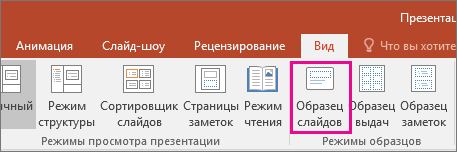Visual Basic for Application (VBA) - это язык программирования, который встроен во все программы пакета Офис.
На самом деле, вы можете программировать и текстовый документ, и таблицу и презентацию.
Вот о программировании презентации мы с Вами и поговорим.
Не закрывайте эту статью, даже если Вы никогда не сталкивались с программированием. Поверьте, НИЧЕГО СЛОЖНОГО во всем этом нет.
Приготовить обед значительно сложнее (по количеству операций), чем запрограммировать презентацию.
Принцип программирования вообще можно описать в нескольких предложениях.
Смотрите:
Мы заводим ячейку памяти (переменную), чтоб туда положить какое-нибудь число. Если чисел надо будет запомнить несколько - заводим несколько ячеек памяти. Перевод: если мы готовим одно блюдо - мы берем одну кастрюлю. А если мы собираемся сварить суп, пожарить яичницу и сварить чашечку кофе в джезве - мы берем кастрюлю, сковородку и джезву.
В грязной кастрюле готовить плохо. Поэтому на всякий случай мы кастрюлю перед использованием споласкиваем. Вдруг переменными до нас кто-то пользовался, и в нашей ячейке лежит какой-то мусор? Обнулим ячейку. Т.е. присвоим ей начальное значение 0.
Если бульон сварился, добавляем картофель, капусту, зажарку... Если бульон не готов - ничего не добавляем. Если ответ на вопрос правильный - дадим ответившему бал. Если ответил неправильно - ничего не даем.
Ну и кнопочки. Их можно сделать по-разному. Если вы делаете квест, тто кнопочку пропишем так. что пока правильный ответ не введут, на следующий слайд не переходим. Если мы делаем не квест - то при введении любого ответа переходим на следующий слайд. Вопрос в том, добавили мы балл при переходе или нет.
А еще - никто не отменял комбинации <Ctrl>+<C> и <Ctrl>+<V> - первая копирует выделенный кусочек текста (в программировании он называется "Код"), а вторая вставляет в другое место. Один раз написали правильно - и копируйте себе дальше...
Еще один момент.
Если вы не просто заставляете картинки скакать по экрану, а делаете полшага вперед и прописываете действия кнопок - вы уже не просто пользователь. Вам присваивается крутое звание - "Разработчик". И для выполнения наших операций нам надо включить вкладку, которая спрятана от обычных пользователей.
На самом деле, вы можете программировать и текстовый документ, и таблицу и презентацию.
Вот о программировании презентации мы с Вами и поговорим.
Не закрывайте эту статью, даже если Вы никогда не сталкивались с программированием. Поверьте, НИЧЕГО СЛОЖНОГО во всем этом нет.
Приготовить обед значительно сложнее (по количеству операций), чем запрограммировать презентацию.
Принцип программирования вообще можно описать в нескольких предложениях.
Смотрите:
Мы заводим ячейку памяти (переменную), чтоб туда положить какое-нибудь число. Если чисел надо будет запомнить несколько - заводим несколько ячеек памяти. Перевод: если мы готовим одно блюдо - мы берем одну кастрюлю. А если мы собираемся сварить суп, пожарить яичницу и сварить чашечку кофе в джезве - мы берем кастрюлю, сковородку и джезву.
В грязной кастрюле готовить плохо. Поэтому на всякий случай мы кастрюлю перед использованием споласкиваем. Вдруг переменными до нас кто-то пользовался, и в нашей ячейке лежит какой-то мусор? Обнулим ячейку. Т.е. присвоим ей начальное значение 0.
Если бульон сварился, добавляем картофель, капусту, зажарку... Если бульон не готов - ничего не добавляем. Если ответ на вопрос правильный - дадим ответившему бал. Если ответил неправильно - ничего не даем.
Ну и кнопочки. Их можно сделать по-разному. Если вы делаете квест, тто кнопочку пропишем так. что пока правильный ответ не введут, на следующий слайд не переходим. Если мы делаем не квест - то при введении любого ответа переходим на следующий слайд. Вопрос в том, добавили мы балл при переходе или нет.
А еще - никто не отменял комбинации <Ctrl>+<C> и <Ctrl>+<V> - первая копирует выделенный кусочек текста (в программировании он называется "Код"), а вторая вставляет в другое место. Один раз написали правильно - и копируйте себе дальше...
Еще один момент.
Если вы не просто заставляете картинки скакать по экрану, а делаете полшага вперед и прописываете действия кнопок - вы уже не просто пользователь. Вам присваивается крутое звание - "Разработчик". И для выполнения наших операций нам надо включить вкладку, которая спрятана от обычных пользователей.
- Нажимаем в верхнем правом углу Power Point слово Файл
- В открывшемся окне в левом столбике внизу находим слово "Параметры" и нажимаем на него.
- нажимаем "Настроить ленту" - ставим галочку рядом со словом "Разработчик" - нажимаем внизу кнопку "Ок"
Всё. Можем начинать.